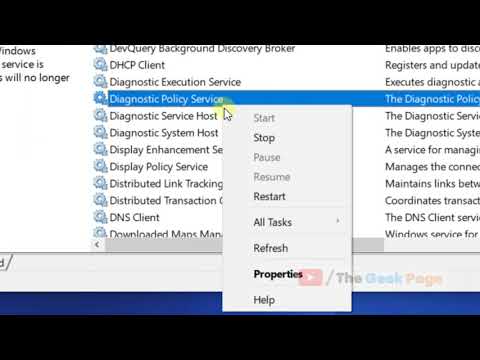फ़ायरफ़ॉक्स ब्राउज़र विंडोज के लिए एक लोकप्रिय ब्राउज़र है। ब्राउज़र की उत्पादकता में वृद्धि करने वाली कई अन्य विशेषताएं हैं। उदाहरण के लिए, एक नई सुविधा कहा जाता है फ़ायरफ़ॉक्स हैलो जो उपयोगकर्ताओं को सीधे ब्राउज़र से मुफ्त वीडियो और वॉयस कॉल करने देता है। WebRTC पर मौजूद मित्रों को कॉल करने के लिए सभी उपयोगकर्ता की ज़रूरतें एक वेबकैम (वैकल्पिक), एक माइक्रोफोन और फ़ायरफ़ॉक्स का नवीनतम संस्करण है (एक तकनीकी प्रोजेक्ट जो आपको केवल अपने ब्राउज़र का उपयोग करके संवाद करने देता है, कोई अन्य सॉफ़्टवेयर आवश्यक नहीं है!) समर्थित फ़ायरफ़ॉक्स, क्रोम या ओपेरा जैसे ब्राउज़र।
फ़ायरफ़ॉक्स हैलो का उपयोग कर एक वार्तालाप शुरू करें
हैलो एक क्रॉस-प्लेटफ़ॉर्म वीडियो चैट सेवा है। सेवा की हाइलाइट आवाज और वीडियो कॉल करने के लिए स्वतंत्र है और सॉफ्टवेयर डाउनलोड, प्लगइन्स या यहां तक कि एक खाता बनाने के लिए कोई आवश्यकता नहीं है। कस्टमाइज़ मेनू के नीचे, बोटबॉ आइकन पर क्लिक करके फ़ायरफ़ॉक्स खोलने के तुरंत बाद उपयोग के लिए तैयार है।

फ़ायरफ़ॉक्स हैलो चैट समीक्षा और सुविधा का उपयोग करें
हैलो बटन हैलो बटन पर क्लिक करें। क्लिक करें एक बातचीत शुरू.

- अपने डिफ़ॉल्ट ईमेल एप्लिकेशन का उपयोग कर किसी मित्र को लिंक भेजने के लिए ईमेल लिंक, या
- लिंक कॉपी करें पर क्लिक करें और लिंक को किसी अन्य संदेश एप्लिकेशन में पेस्ट करें।





यह है!